Подключение компьютера к телевизору или монитору по HDMI является одним из самых популярных и удобных способов передачи видео и аудио сигнала. Однако, иногда могут возникать проблемы, когда компьютер не распознает подключение по HDMI. Что могло пойти не так и как решить эту проблему?
Существует несколько возможных причин, по которым компьютер может не распознавать подключение по HDMI. Во-первых, проблема может быть связана с самим соединительным кабелем. Плохое качество кабеля, его повреждения или неправильное подключение могут привести к тому, что сигнал не будет передаваться корректно.
Во-вторых, причина может крыться в неисправности видеокарты или драйвера. Обновление драйверов может быть необходимо для корректного распознавания HDMI-подключения. Кроме того, некоторые видеокарты имеют специальные настройки, которые необходимо указать для работы с HDMI.
Также, проблема может возникать из-за неправильных настроек операционной системы или самого телевизора или монитора. Например, если выбран неправильный входной источник на телевизоре, то компьютер не сможет получить сигнал. Также, некоторые системные настройки могут блокировать передачу сигнала по HDMI.
В любом случае, чтобы решить проблему с нераспознаванием подключения по HDMI, необходимо провести ряд действий. Проверьте кабель на целостность и правильное подключение, обновите драйверы видеокарты, проверьте настройки операционной системы и телевизора/монитора. Эти действия в большинстве случаев помогут решить проблему и насладиться просмотром контента без помех.
Отсутствие сигнала по кабелю HDMI

Проблемы с драйверами или обновлениями
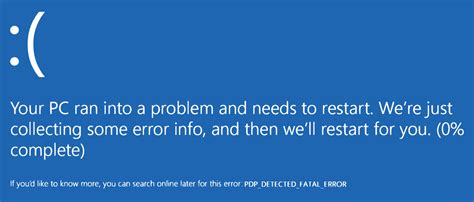
Если драйверы, отвечающие за HDMI-подключение, устарели, повреждены или отсутствуют, компьютер может не распознавать подключенное устройство. В таком случае, необходимо обновить драйверы HDMI или установить их заново.
Для обновления драйверов HDMI можно воспользоваться менеджером устройств операционной системы. Необходимо найти раздел "Видеоадаптеры" или "Дисплей" и проверить наличие обновлений для устройства HDMI. Если доступны новые версии драйверов, следует установить их.
Также, стоит обратить внимание на наличие обновлений операционной системы. Возможно, причина проблемы с подключением по HDMI будет исправлена в новых версиях ОС. Для этого необходимо запустить процесс обновления, который обычно доступен в настройках операционной системы.
В случае, если обновление драйверов и операционной системы не решает проблему, можно также попробовать посетить официальный веб-сайт производителя компьютера или видеокарты. Там обычно предоставляются официальные драйверы и программы для совместимости с различными устройствами и операционными системами.
Некорректные настройки экрана
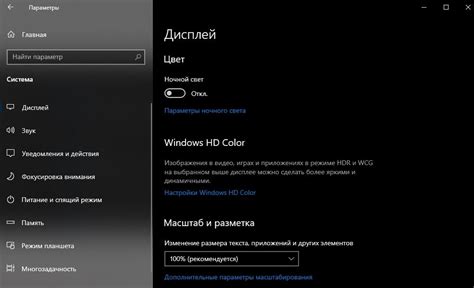
Причиной нераспознавания подключения по HDMI может быть неправильная настройка экрана. В некоторых случаях компьютер может самостоятельно выбрать неподходящее разрешение или частоту обновления, что приводит к отсутствию сигнала на подключенном устройстве.
Варианты решения данной проблемы:
- Проверьте настройки разрешения экрана на компьютере. Убедитесь, что выбрано подходящее разрешение для подключенного устройства.
- Проверьте настройки частоты обновления экрана. Возможно, подключенное устройство не поддерживает текущую частоту обновления. Попробуйте выбрать другую частоту обновления из доступных в настройках.
- Проверьте, правильно ли подключен кабель HDMI. Убедитесь, что кабель надежно вставлен в разъемы как на компьютере, так и на подключенном устройстве.
- Перезагрузите компьютер. Иногда некорректные настройки экрана могут быть исправлены после перезагрузки системы.
Проверьте данные настройки и, при необходимости, внесите изменения, чтобы компьютер мог правильно распознать подключение по HDMI и передавать изображение на подключенное устройство.
Конфликт с другими подключенными устройствами

Если ваш компьютер не распознает подключение по HDMI, возможно, проблема связана с конфликтом с другими подключенными устройствами. Некоторые компьютеры имеют ограничения на количество одновременно подключенных устройств и автоматически отключают HDMI-порт, если уже имеется подключение к другому экрану или проектору.
Чтобы проверить это, убедитесь, что не используется другое подключение к компьютеру, такое как VGA или DVI. Отключите все другие устройства и попробуйте подключиться по HDMI снова. Если компьютер начинает распознавать HDMI-подключение, это может указывать на конфликт с другими подключенными устройствами.
В таком случае вы можете попробовать одно из следующих решений:
- Отключите все другие подключенные устройства, кроме HDMI, и перезагрузите компьютер;
- Измените порядок подключенных устройств. Попробуйте сначала подключить HDMI-кабель, а затем подключить остальные устройства;
- Используйте адаптер или переходник для подключения HDMI-кабеля через другой порт, если у вас есть такая возможность.
Если после применения этих решений проблема все еще не решена, возможно, проблема кроется в другом аспекте подключения по HDMI. Рекомендуется обратиться к специалисту или технической поддержке для дальнейшей диагностики и решения проблемы.
Повреждение порта HDMI или кабеля

Чтобы проверить, является ли повреждение порта HDMI или кабеля основной причиной проблемы, рекомендуется использовать другой кабель HDMI и проверить его работоспособность. Если другой кабель работает исправно, то вероятно, проблема заключается в поврежденном кабеле.
Если проблема остается, несмотря на замену кабеля, то следует обратиться к профессионалам для диагностики и ремонта поврежденного порта HDMI на компьютере. В таком случае, может потребоваться ремонт или замена порта HDMI, чтобы восстановить корректное подключение и функциональность.
| Причины неработоспособности | Решение проблемы |
|---|---|
| Повреждение порта HDMI | Обратиться к профессионалам для замены или ремонта порта HDMI |
| Повреждение кабеля HDMI | Попробовать использовать другой кабель HDMI |



